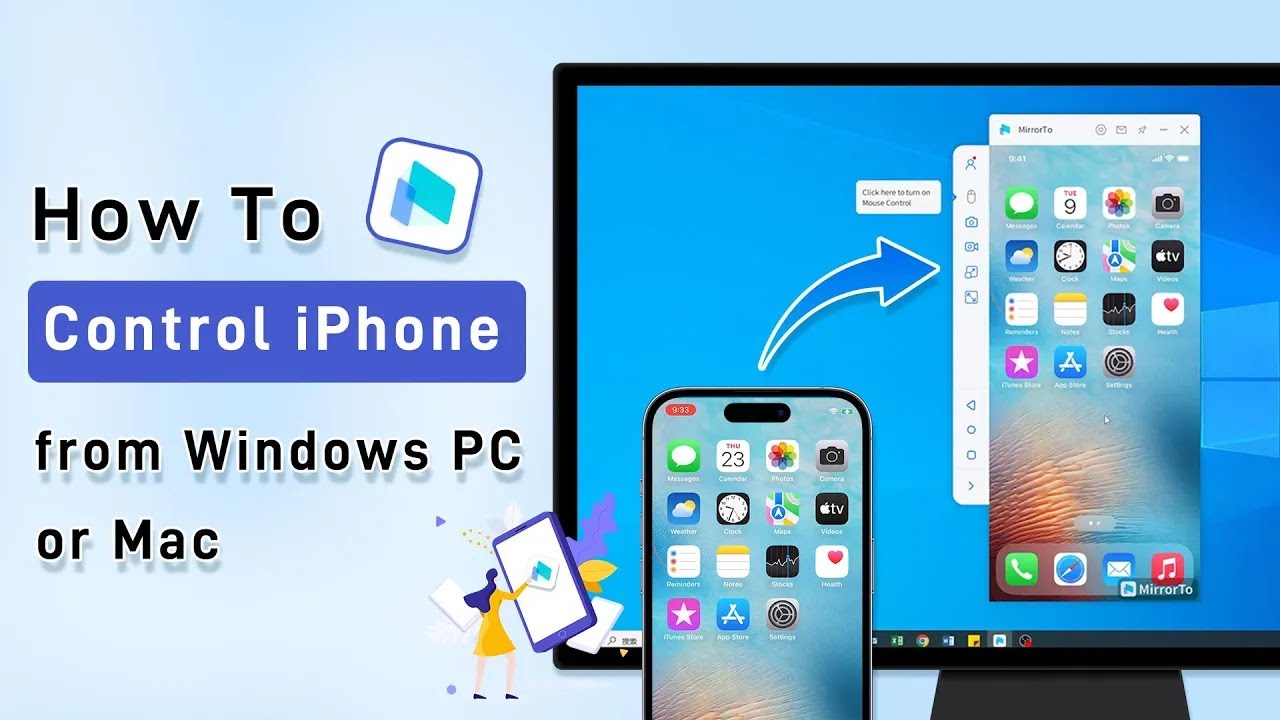Ebben a cikkben megmutatjuk, hogyan futtathatsz iOS-t Windows rendszeren. Számos oka lehet annak, hogy valaki ezt szeretné megtenni. Az alkalmazásfejlesztők gyakran használják ezt a módszert arra, hogy fizikai iPhone nélkül tesztelhessék alkalmazásaikat iOS-környezetben, így gyorsabban végezhetnek módosításokat.
De akkor is hasznos lehet iOS-alkalmazásokat futtatni Windows PC-n, ha nem vagy fejlesztő. Hozzáférhetsz régebbi iOS-verziókhoz, hogy olyan alkalmazásokat használj, amelyek már nem működnek a legújabb rendszeren, vagy billentyűzet, egér, esetleg játékvezérlő segítségével élvezheted kedvenc alkalmazásaidat.
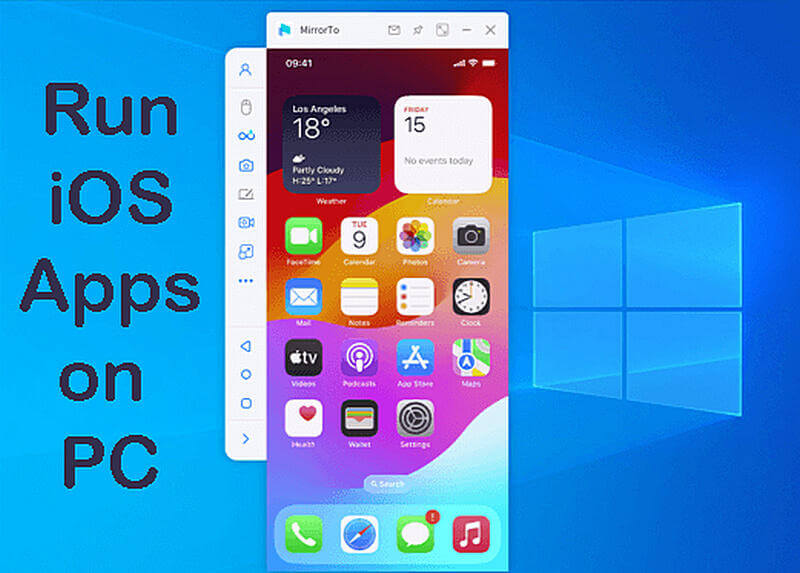
1. rész: Futtassa az iOS-alkalmazásokat PC-n emulátorok nélkül
A iMyFone MirrorTo lehetővé teszi iPhone képernyőjének tükrözését Windows PC-jére. Könnyedén streamelhet bármilyen tartalmat iOS-eszközéről Windows PC-jére, és kényelmesen megjelenítheti a nagyképernyős monitoron.
Ez egy nagyszerű lehetőség azok számára, akik szeretnek nagyobb képernyőkön játszani. iOS-játékokat futtathat Windows rendszeren. Ha nem vagy játékos, a MirrorTo lehetővé teszi prezentációk lebonyolítását, szórakoztató alkalmazások streamelését, és még közösségi alkalmazásaid kezelését is. Mindezt kényelmesen megteheti az asztalnál, billentyűzet és egér segítségével.

A MirrorTo főbb jellemzői:
- Rugalmas csatlakozás: Csatlakoztassa iPhone-ját Windows PC-hez, iPadhez vagy Machoz Wi-Fi-n vagy USB-n keresztül a stabil, problémamentes tükrözés érdekében.
- Képernyővezérlés: Egérrel és billentyűzettel irányíthatja az iPhone vagy iPad képernyőjét PC-n vagy Macen.
- iOS futtatása PC-n: Élvezze a mobilalkalmazásokat, például használja a Hinge-t PC-n, játsszon a Hay Day-jel számítógépen, vagy olvasson Apple könyvek könyveket PC-n.
- Billentyűzetes bevitel és billentyű-hozzárendelés: Tükrözés közben a billentyűzettel is gépelhet. A vezérlési műveletek egyszerűbb rögzítéséhez testreszabhatja a billentyű-hozzárendeléseket is.
- Egyszerű fájlátvitel: Azonnal megoszthat fényképeket, videókat, PDF-eket, dokumentumokat és egyéb fájlokat telefonjáról vagy táblagépéről PC-re.
- Valós idejű rögzítés és képernyőképek: Kiváló minőségű videofelvételeket (hanggal együtt) vagy képernyőképeket készíthet a tükrözés közben.
Hogyan futtassunk iOS alkalmazást Windows rendszeren az iMyFone MirrorTo segítségével
1. lépés: Töltse le és telepítse a MirrorTo alkalmazást a számítógépére. Indítsa el az alkalmazást, és készüljön fel a tükrözés megkezdésére.
2. lépés: Válassza ki az iOS-t, mint eszköztípust, majd válasszon csatlakozási módot - Wi-Fi a vezeték nélküli tükrözéshez, vagy USB a stabilabb kapcsolat érdekében.

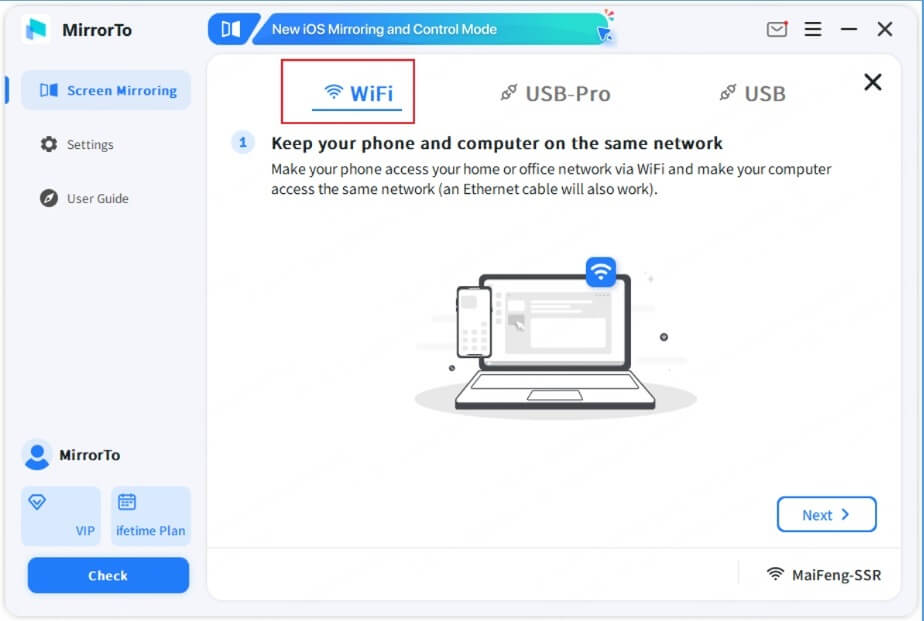
3. lépés: Kövesse a képernyőn megjelenő útmutatót a beállítás befejezéséhez. Miután a kapcsolat létrejött, szabadon élvezheti az iOS alkalmazásokat a számítógépén.
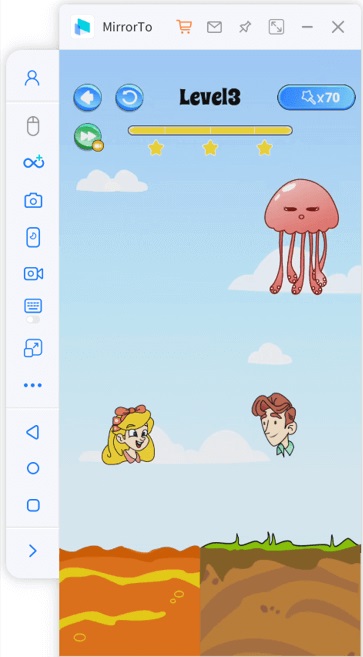
Videós útmutató arról, hogyan vezérelheti iPhone-ját PC-ről:
Most az összes kis képernyős mobiljátékot elhelyezheti a nagy számítógép-monitoron, így olyan részleteket láthat, amelyeket soha nem gondolt volna. Ezek a részletek előnyt biztosítanak Önnek a versenyszerű online játékokban. Lehetősége van arra is, hogy zökkenőmentesen használjon billentyűzetet, egeret és játékvezérlőt, hogy játékát a következő szintre emelje.
2. rész: Az emuláció használata iOS-alkalmazások futtatásához Windows rendszeren
Több lehetőség áll rendelkezésre az iOS-alkalmazások Windows PC-n való futtatására. Ezen opciók közül sok olyan eszköz, amelyet a fejlesztőknek szántak kódjuk tesztelésére, de szinte bárki használhatja más alkalmazások használatához is. Figyelmeztetés azonban, hogy ezen opciók közül sok nem teszi lehetővé az alkalmazásbolt elérését és a saját alkalmazásai használatát.
1 iPadian

Az iPadian egy iOS szimulátor, amely újrateremti az Apple híres iPhone-felhasználói felületének megjelenését és élményét. Bár technikailag nem iOS, szimulálja az Apple szoftverének összes funkcióját a jelenleg elérhető iOS 26-ig. Használhat iOS alkalmazásokat PC-n is az iPadian alkalmazásboltján keresztül, ahol több mint 300 gondosan válogatott app érhető el.
Nagyszerű lehetőség, ha Ön Android-felhasználó, és szeretné kipróbálni, milyen lenne egy iOS felület használata. Hozzáférhet olyan Apple-specifikus segédprogramokhoz, mint az iMessage, a Siri, a WatchOS és a TvOS.
Ha érdekli, akkor előre kell fizetnie. Az iPadian ára 25 USD.
2 Xamarin TestFlight

A Xamarin TestFlight egy fejlesztőközpontú iOS-emulátor, amely Apple-tanúsítvánnyal rendelkezik. Ha valaha is bétatesztelt egy iPhone-alkalmazást iPhone-ján, az valószínűleg átment a TestFlight programon.
Lehetővé teszi iOS tesztkörnyezet emulálását Windows PC-jén, és aláíratlan kód futtatását. Ha műszakilag jártas, és nem érdekli a fejlesztés, ez egy nagyszerű módja annak, hogy iOS-játékokat és -alkalmazásokat futtasson, amelyeket egyébként nem tudna futtatni az iPhone-on.
A Testflight lehetővé teszi az iPhone különböző állapotú szimulálását is. Ha olyan funkciókkal szeretne játszani, amelyekhez meg kell rázni a telefont, ezt szimulálhatja a TestFlight alkalmazásban.
3 Appetize.io
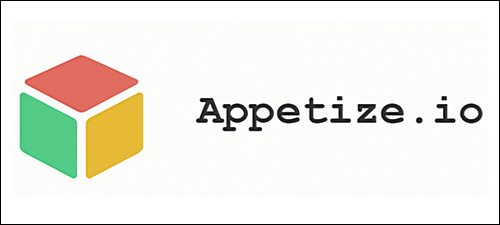
Az Appetize.io egy praktikus és könnyen használható emulátor, amely lehetővé teszi alkalmazások feltöltését és játékot iOS környezetben. Ez egy megbízható megoldás, ha iOS alkalmazásokat szeretne futtatni PC-n anélkül, hogy bármilyen szoftvert letöltene. Ingyenesen használható demót kínálnak, amely lehetővé teszi, hogy különféle iPhone-modellek közül válasszon. Még Androidon is kipróbálhat alkalmazásokat.
Rögtön a böngészőben fut, ami azt jelenti, hogy nem lesz probléma Windows PC-n, Mac-en vagy bárhol máshol. Nincs szükség semmilyen szoftver letöltésére, és nem kell a beépülő modulok és segédprogramok beállításával bajlódnia az üzembe helyezéshez.
A hátránya az, hogy fel kell töltenie saját alkalmazásait, ami azt jelenti, hogy vagy saját maga kell lefordítania, vagy potenciálisan veszélyes harmadik felek webhelyeiről kell letöltenie őket.
4 RunThatApp
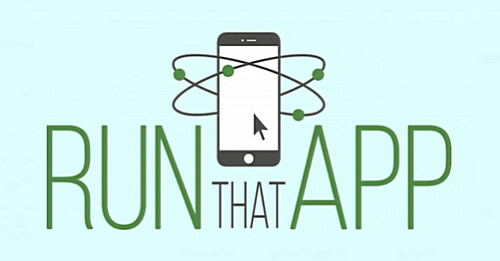
A RunThatApp egy felhőalapú emulátor, amely lehetővé teszi bármely iOS vagy Android alkalmazás futtatását. Mivel felhőalapú, feltöltheti és mentheti kedvenc alkalmazásait a RunThatApp szolgáltatásba, és futtathatja azokat bármilyen más eszközön, amelyre gondol. Különösen hasznos az Android-felhasználók számára, akiknek hozzáférésre van szükségük az iOS-alkalmazásokhoz. A RunThatApp szolgáltatáson keresztül betölthet egy böngészőt, és elindíthatja az alkalmazást.
Az egyetlen hátránya az lehet, hogy a szolgáltatás használatához fizetős előfizetési csomagra van szükség. De ha Ön az a típus, akinek Androidon és iOS-en egyaránt hozzá kell férnie az alkalmazásokhoz, és bárhol, bárhol és bármikor együttműködhet velük, ez lehet a megoldás az Ön számára.
3. rész: GYIK az iOS-alkalmazások PC-n való futtatásáról
1 Mi a különbség az iOS emulátor és a szimulátor között?
Egy iOS-emulátor újrateremti az iPhone környezetét különböző operációs rendszereken. Lehetővé teszi az iOS eredeti verziójának telepítését és hivatalos játékok és alkalmazások futtatását rajta. Az iOS-szimuláció egy olyan szoftver, amely az alapoktól kezdve az iPhone megjelenését és érzetét utánozza, de nem futtat eredeti alkalmazásokat.
2 Az iOS képernyőtükrözése jobb megoldás, mint az emuláció?
A képernyőtükrözési szoftvernek az iOS képernyőjének számítógépre való streamelésére megvannak az előnyei az emulációval szemben. A képernyőtükrözés használatának legjobb oka az, hogy a játékokban és alkalmazásokban elért összes előrehaladást azonnal elmenti a telefon. Az emuláció megköveteli, hogy mentett adatokat vigyen át a Windows PC-ről az iPhone-jára.
3 Játszhatok olyan játékokat, mint a PUBG, a Vámpír túlélők és a Pokémon Go emulátor segítségével?
Igen, játszhatja kedvenc játékait iOS emulátoron. A legtöbb emulátor általában nem támogatja natívan az Apple alkalmazásbolt, így Önnek kell megkeresnie a játékokat.
4 Létezik olyan iOS-emulátor, mint a BlueStacks?
Nem volt elérhető hivatalos iOS-emulátor Windowshoz vagy más, nem Apple operációs rendszerhez. Az Apple szigorúan ellenőrzi ökoszisztémáját, és az iOS-alkalmazások futtatása vagy az iOS emulációja nem Apple hardveren nem támogatott vagy engedélyezett.
Van azonban néhány alternatíva és lehetőség, amelyeket felfedezhet: Xcode Szimulátor (csak Mac), távoli eszköztesztelés, például AWS Eszköz Farm vagy BrowserStack.
5 Van működő iOS emulátor?
A BlueStacks egy Android-emulátor, amely lehetővé teszi a felhasználók számára Android-alkalmazások és -játékok futtatását Windows és macOS számítógépeken. Az Apple szigorúbb ellenőrzést gyakorol ökoszisztémája felett, és az iOS-alkalmazások nem Apple hardveren való futtatása hivatalosan nem támogatott vagy engedélyezett.
6 Az iOS telepíthető Windows rendszerre?
Nem, az iOS nem telepíthető közvetlenül Windows PC-re. Az iOS-alkalmazásokat azonban futtathatja Windows PC-n iOS emulátor vagy szimulátor segítségével. Ezek az eszközök virtuális iOS-környezetet hoznak létre Windows számítógépén, lehetővé téve az iOS-alkalmazások tesztelését és futtatását anélkül, hogy tényleges iOS-eszközre lenne szüksége. A népszerű iOS emulátorok vagy szimulátorok közé tartozik az iPadian és az Appetize.io.
7 Létezik iOS-szimulátor Windowshoz?
Igen, léteznek iOS-szimulátorok Windowshoz, amelyek lehetővé teszik iOS-alkalmazások futtatását a számítógépen tesztelési és fejlesztési célokra. Az egyik népszerű lehetőség a „Távoli iOS szimulátor Windows rendszerhez”, amelyet a Xamarin biztosít a Vizuális Stúdió alkalmazásban. Ez az eszköz lehetővé teszi az iOS-alkalmazások szimulálását közvetlenül a Windows PC-n, de ehhez telepíteni kell a Vizuális Stúdió-t. Egy másik lehetőség az „Appetize.io” online iOS-emulátor, amely lehetővé teszi iOS-alkalmazások feltöltését és futtatását egy virtuális környezetben a Windows PC-n lévő webböngészőn keresztül.
8 Futtathatok iOS alkalmazásokat iPhone képernyőtükrözés alkalmazással PC-n?
Igen, az iPhone képernyőtükrözés funkcióval a macOS Sequoia rendszerben (macOS 15) egyszerűen megjelenítheti és vezérelheti iPhone képernyőjét Macen. Azonban Windows felhasználók számára nincs iPhone képernyőtükrözés alkalmazás, így szükség van harmadik féltől származó szoftverre, például az iMyFone MirrorTo-ra, amellyel tükrözheti és vezérelheti az iPhone képernyőjét Windows PC-n.
Következtetés
Ha iOS-alkalmazásokat szeretne futtatni Windows rendszeren, akkor számos nagyszerű lehetőség áll rendelkezésére. A legtöbb elérhető emulátor hátránya, hogy nem biztosítanak hozzáférést az alkalmazásbolthoz, így a kedvenc játékainak telepítéséhez egyedül kell megkeresnie őket. Az iMyFone MirrorTo használatával történő képernyőtükrözéssel hozzáférhet az eszközére telepített összes játékhoz és minden előrehaladáshoz A játékokban elkészített fájl automatikusan mentésre kerül az iPhone-ra. Ez valóban sokkal jobb választás azok számára, akiknek már van iPhone-juk, és Windows PC-n szeretnének játszani kedvenc játékaikkal.
Egyszerű és gördülékeny iOS és Android képernyők tükrözése és vezérlése Windows PC-n vagy Macen.